不動産管理会社の多くが利用している、株式会社ダンゴネットさんの賃貸管理ソフト「賃貸名人」を移行してみました。
賃貸名人は、MicrosoftAccessをベースにしたソフトウェアになります。サーバ側とクライアント側にそれぞれソフトをインストールして動かします。
蓄積されたデータは、サーバ側にあるため、クライアント端末(パソコン)を入れ替える際はデータ移行をする必要もなくスムーズな移行が可能です。
それでは一気にいきましょう。
お手元に、「賃貸名人 ver5.5.2(V1) クライアント」というDVDがあるかと思います。そちらをご用意いただきインストールを開始していきましょう。
目次
賃貸名人のインストール
DVDを入れると自動的に起動し実行を許可すると以下の画面に推移します。
[自動インストール(推奨)]をクリックします。
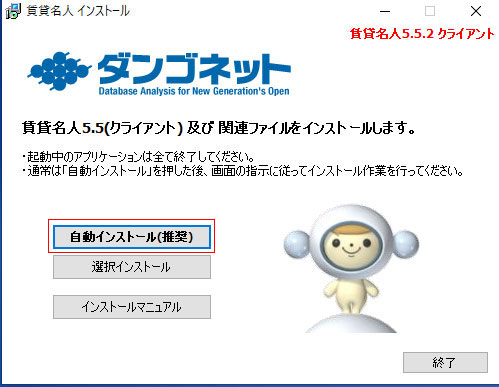
「インストールを開始しますか?」と出たら[はい]をクリックします。
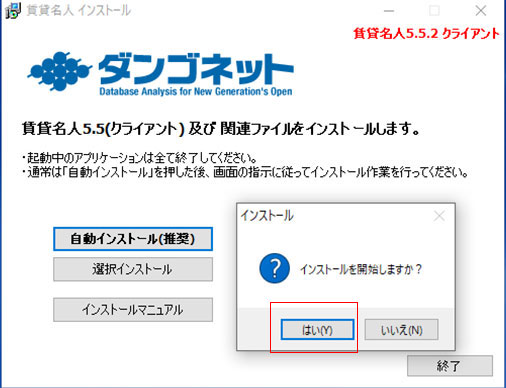
Microsoft Access 2002 Runtimeのインストール
Accessのインストール先を確認し問題なければ[完了]をクリックします。※通常は、C:\Program Files(x86)Microsoft Office\の中になります。
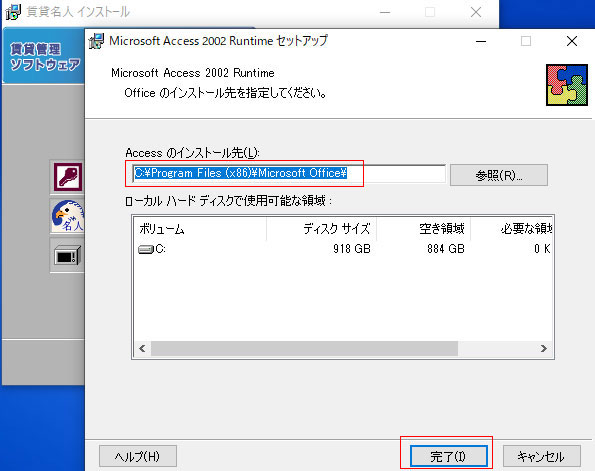
インストールを実行中です。
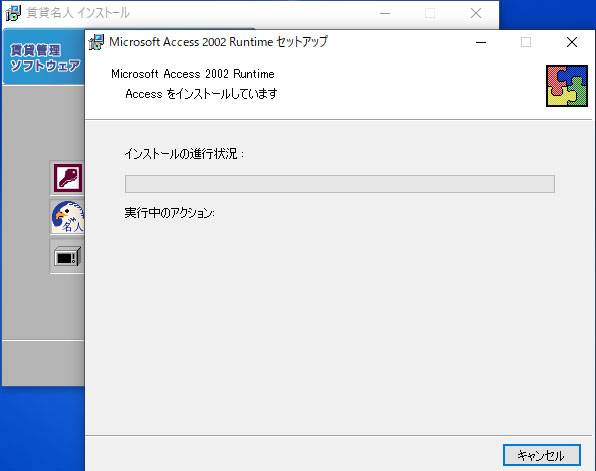
Accessのインストールが完了したら、[OK]をクリックしましょう。
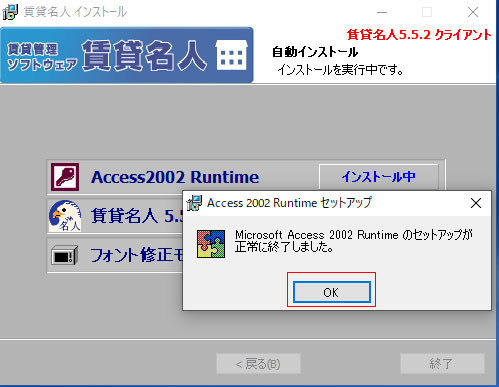
賃貸名人のインストール
次に「賃貸名人」のインストールを開始します。[次へ]をクリックして進んでいきます。
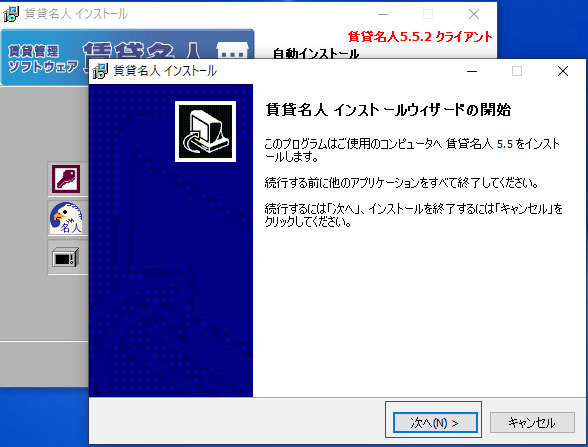
「賃貸名人」をインストールする先を選択します。通常は、デフォルトの状態(C:\Program Files(x86)\CMeijin)で構いません。
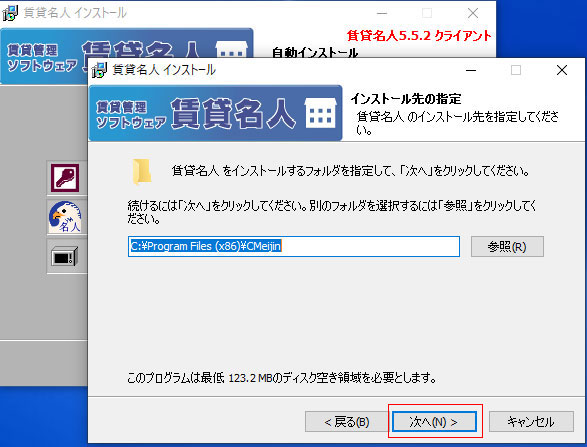
プログラムアイコンを作成する場所を指定します。デフォルトのままでOKです。
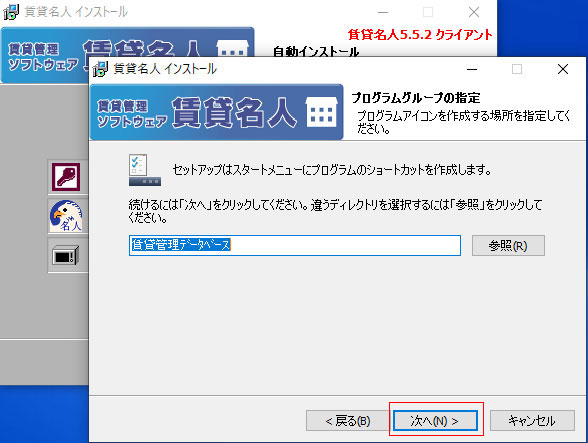
インストール先、プログラムグループの作成場所を確認したら[インストール]をクリックします。
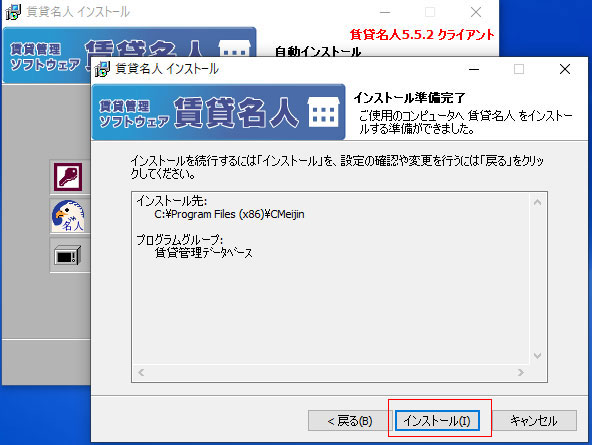
しばらくインストールが実行されるので待機します。「賃貸名人インストールウィザードの完了」の画面が出たら、[完了]をクリックします。
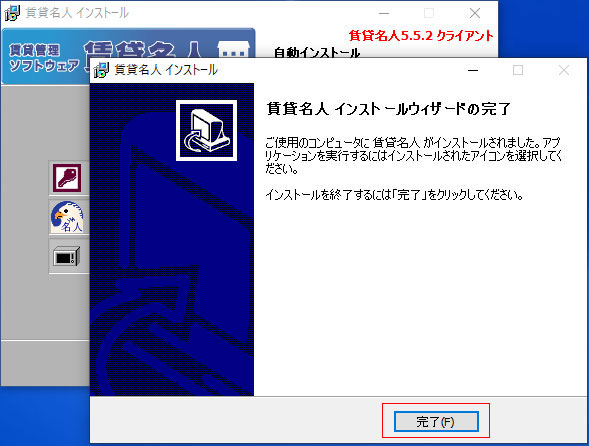
フォント修正モジュールのインストール
続いて、フォント修正モジュール(fontRegAdd)のインストールを行います。[次へ]をクリックします。
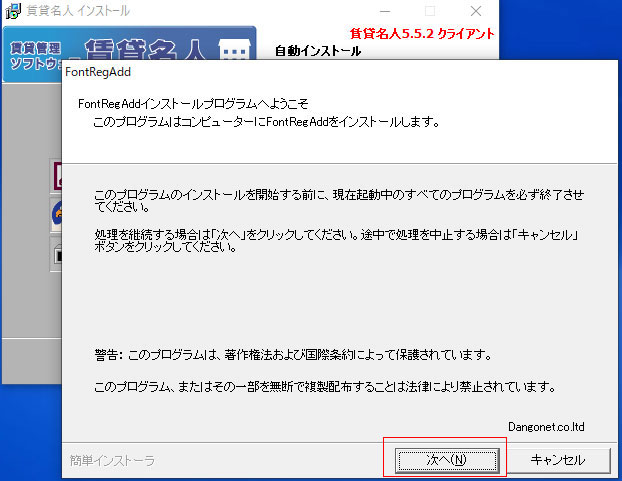
[次へ]をクリックします。
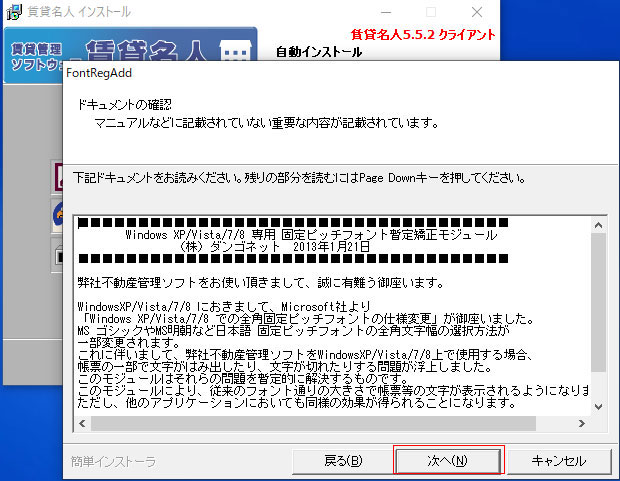
インストール先の指定をします。デフォルトの(C:\Program Files(x86)\fontRegAdd)にインストールすれば問題ありません。[次へ]をクリックします。
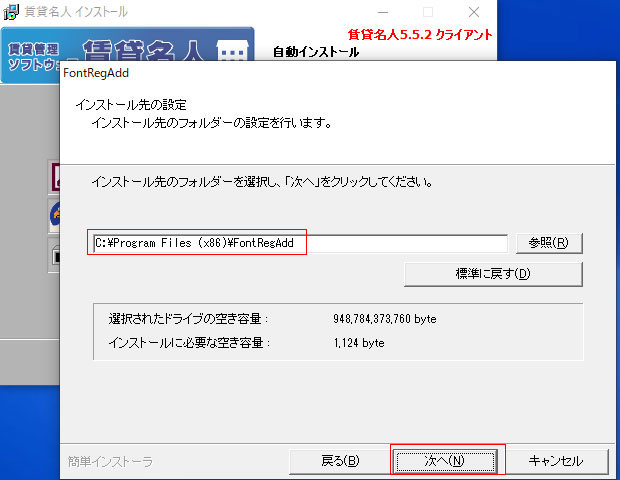
インストールが進み、しばらくするとインストールが完了します。[完了]をクリックします。
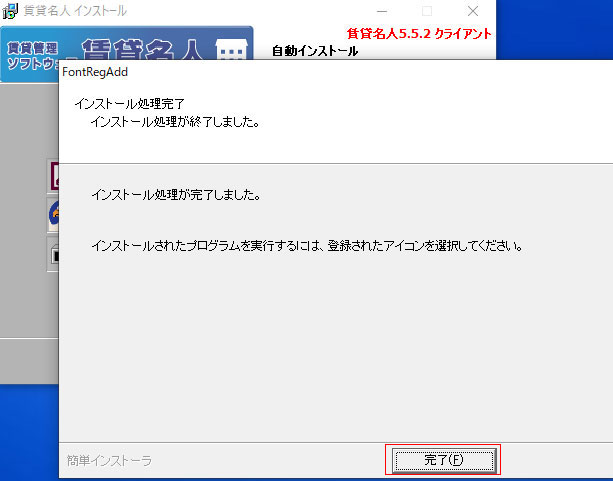
以上3つのインストールが完了しました。[次へ]をクリックします。
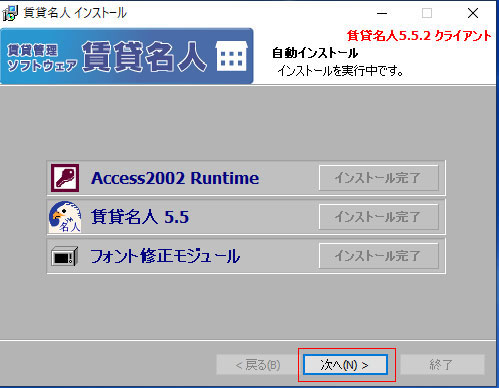
インストールウィザードの完了です。
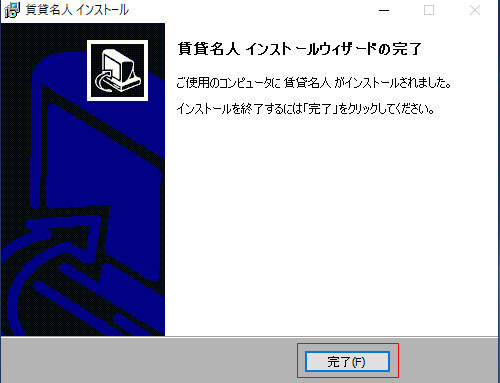
賃貸名人の起動
インストールが完了したら、「賃貸名人」を起動していきましょう。
古いパソコンで使用していた場合、起動時に「解除コード」が必要になります。「解除コード」の確認は、直接サポートセンターに連絡をして確認する必要がありますので、連絡をでいきるようにしておいて下さい。
デスクトップに「賃貸名人」のアイコンがありますので、アイコンをダブルクリックします。
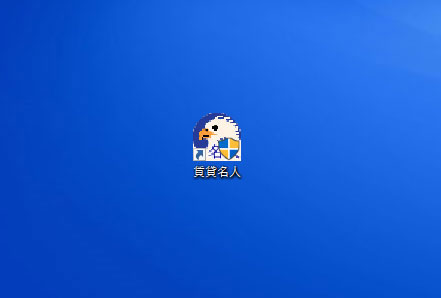
データ接続画面が出てきます。
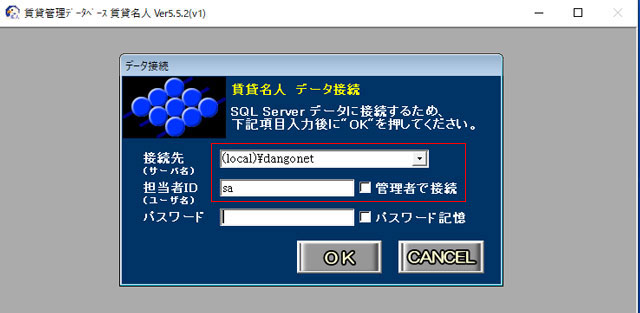
接続先を変更します。デフォルトでは、(local)\dangonet になっています。これを親機であるサーバに接続します。(”サーバ名”または”サーバのIPアドレス”\dangonet)に変更します。担当者ID/パスワードを設定していればそこも入力をしておいて下さい。
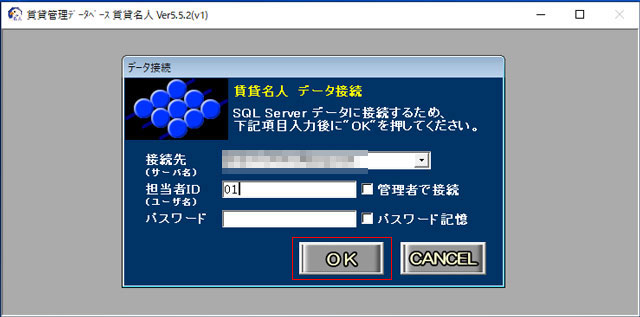
ここで解除コード入力画面が出てきますので、解除コードをサポートセンターから確認して入力して下さい。「貴社名」「ご返信先FAX番号」「申請理由」は電話で確認する場合は不要です。
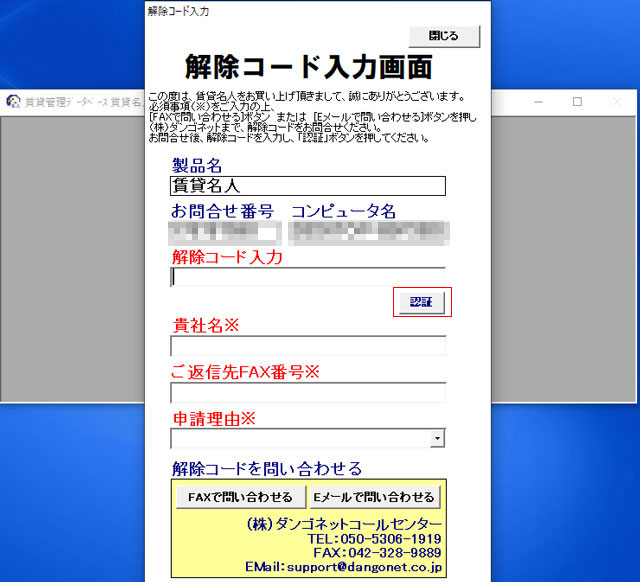
会場コードを入力すると認証が完了します。[OK]をクリックして終了です。
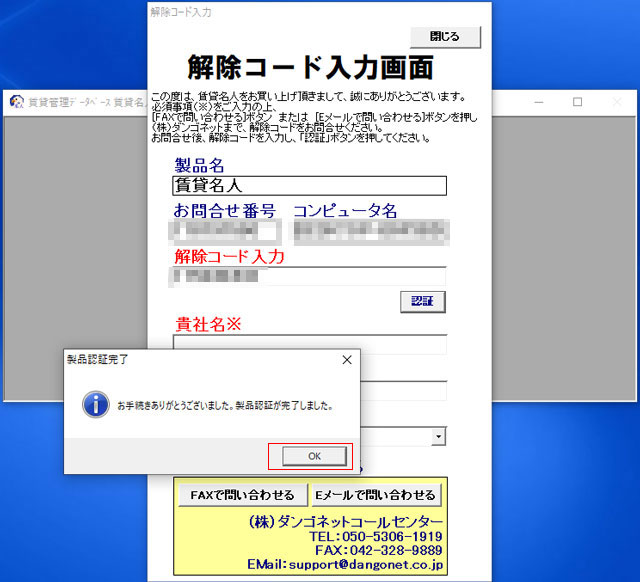
これで、メニュー画面に入れました。
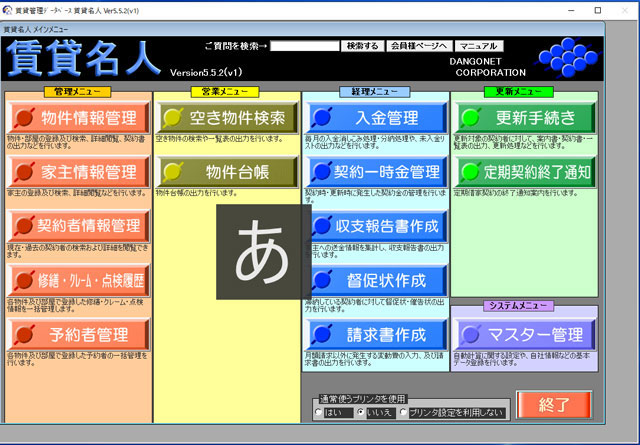
古いPCからのアンインストールをお忘れなく
新しい端末への認証が完了し、サービスが利用できることを確認したら、古い端末からアンインストールすることを忘れずに行って下さい。
古い端末の認証がそのまま残ってしまい、過剰ライセンスの状態になってしまいます。新しくインストールした端末でログインできなくなり、再度「解除コード」を求めれるケースも出てきますので、注意が必要です。
ファームバンキングのインストール
同様に、ファームバンキングのインストールも行います。ファームバンキングは、賃貸名人がインストールされ、「解除コード認証」が済んでいれば、手順に従ってインストールするだけです。システムの指示に従いながら進めてみて下さい。
インストール時のポイントは2つ
「賃貸名人」のインストールにおけるポイントは2つです。
- 接続先の変更
- 解除コード
接続先は、初期状態では(\local\dangonet)となっていますが、必ずサーバ名またはサーバのIPアドレスに設定するようにして下さい。接続先をサーバ名/IPアドレスに変更したら、解除コードを申請し認証を端末で行って下さい。
以上になります。
決して難しい作業ではありませんので、参考にしながらチャレンジしてみて下さいね。

